O ViewCube é utilizado para reorientar a vista atual de um modelo. É possível reorientar a vista de um modelo com a ferramenta ViewCube ao clicar em áreas predefinidas para definir um pré-ajuste da vista atual, clicar e arrastar para modificar livremente o ângulo da vista do modelo, e definir e restaurar a vista Início.
Reorientar a vista atual
A ferramenta ViewCube fornece 26 áreas definidas, onde é possível clicar para alterar a vista atual de um modelo. As 26 áreas definidas são categorizadas em três grupos: canto, aresta e face. Das 26 áreas definidas, 6 áreas representam vistas ortogonais-padrão de um modelo: superior, inferior, frontal, posterior, esquerda e direita. As vistas ortogonais são definidas ao clicar em uma das faces na ferramenta ViewCube.
As outras 20 áreas definidas são usadas para acessar vistas angulares de um modelo. Clicar em um dos cantos da ferramenta ViewCube reorienta a vista atual do modelo para vista de 3/4, com base em um ponto de vista definido por três lados do modelo. Clicar em uma das extremidades reorienta a vista do modelo para uma 1/2 vista com base em dois lados do modelo.

Também é possível clicar e arrastar a ferramenta ViewCube para reorientar a vista de um modelo para um ponto de vista personalizado diferente dos outros 26 pontos de vista predefinidos. Conforme você arrasta, o cursor é alterado para indicar que você está reorientando a vista atual do modelo. Se você arrastar a ferramenta ViewCube perto das orientações predefinidas e ele estiver definido para alinhar à vista mais próxima, a ferramenta ViewCube vai rotacionar para a orientação predefinida mais próxima.
O contorno da ferramenta ViewCube auxilia a identificar a forma da orientação na qual ela se encontra: padrão ou fixa. Quando a ferramenta ViewCube está na orientação padrão, não orientada para uma das 26 vistas predefinidas, o seu contorno é exibido como tracejado. A ferramenta ViewCube tem o contorno em um linha contínua sólida quando é restrita a uma das vistas predefinidas.
Rotacionar uma face da vista
Quando você exibe um modelo a partir de uma das vistas de face, dois botões de seta de rolagem são exibidos próximos a ferramenta ViewCube. Utilize as setas de rolagem para rotacionar a vista atual 90º graus no sentido horário ou anti-horário em volta do centro da vista.
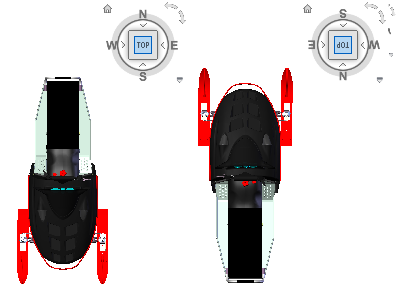
Alternar para uma face adjacente
Quando a ferramenta ViewCube está ativa durante a exibição de um modelo a partir de uma das vistas de face, quatro triângulos ortogonais são exibidos perto do ViewCube. Utilize estes triângulos para alternar para uma das vistas de face adjacentes.
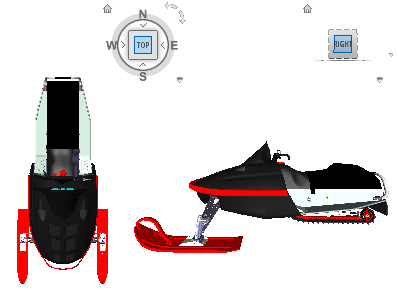
Vista frontal
É possível definir a vista Frontal de um modelo para definir a direção das vistas de face na ferramenta ViewCube. Junto com a vista Frontal, a direção para cima de um modelo também é usada para definir a direção das vistas de face na ferramenta ViewCube.